Ubee -modems komen over de hele wereld vrij vaak voor, omdat ze, zoals ze zeggen, onbeperkt breedband bieden dat gemakkelijk is ingeschakeld, of ubee . Zoals het geval is met bijna alle hardware, hoe meer het meer wordt gebruikt, hoe meer problemen gebruikers melden.
De Ubee -modem/router, ook bekend als een gateway, is een briljant stuk hardware dat internettoegang in ons huis biedt en biedt een goede draadloze dekking over het hele huis. Dus, wat doen we als onze Ubee-modem Wi-Fi niet werkt?

Redenen achter ubee modem wifi werken niet
Wanneer de Ubee-modem wifi niet werkt, zijn er verschillende redenen voor. We moeten deze redenen begrijpen voordat we proberen iets te repareren. Daarom hebben we de meest voorkomende redenen vermeld:
- IP-conflict : er kan een IP (internetprotocol) zijn dat een conflict in uw thuisnetwerk adres , en dat kan de reden zijn dat uw Ubee-modem wifi niet werkt. Geen zorgen, het enige dat we hoeven te doen is de TCP/IP -stapel opnieuw instellen en vernieuwen.
- Defect apparaat : uw apparaat kan een slechte draadloze adapter of een verouderde adapter hebben. We moeten dus het apparaat wijzigen of gewoon de stuurprogramma's bijwerken die het correct laten werken. Dit is een veel voorkomende reden dat onze draadloos niet werkt.
- ISP -serveronderhoud : soms doet onze ISP onderhoud aan sommige servers, en daarom werkt ons internet helemaal niet. Het kan worden geïnterpreteerd als wifi die niet werkt, maar het is een algehele black-out voor internettoegang.
- Wi-Fi-signaal geblokkeerd : er kan teveel verkeer op uw draadloze netwerk zijn, of er is misschien iets dat het signaal blokkeert . Als uw Ubee -modem zich in de hoek van de hoek van de kamers bevindt, naast een aquarium, of u gebruikt vaak een magnetron, kan het signaal worden onderbroken.
Ubee modem wifi repareren
Als we een meer algemene benadering hanteren om onze Ubee-modem Wi-Fi op te lossen, kunnen we alle algemene methoden proberen, zoals een fabrieksreset, power fietsen in het hele netwerk, een eenvoudige modem opnieuw opstarten, of we kunnen de firmware bijwerken en proberen wat draadloos opnieuw te starten instellingen.
Fabrieksinstellingen
Om een fabrieksinstellingen van onze UBee -modem uit te voeren , moeten we de resetknop aan de achterkant vinden. We moeten een object gebruiken zoals een paperclip of vergelijkbaar om de knop minimaal 30 seconden te drukken. De vermogensindicator knippert en wanneer deze solide wordt, is de reset klaar.
Modem upgrade
Als iets niet goed werkt, en je hebt het voor een langere tijd gehad, is het misschien een goed idee om iets te krijgen dat beter werkt. Dus upgraden naar een betere modem is een vrij logische oplossing en mogelijk de meest effectieve.
Aanbevolen lezen:
- Welke modems zijn compatibel met Windstream?
- Welke modems zijn compatibel met Midco?
- Welke modems zijn compatibel met Sparklight?
- Welke modems zijn compatibel met RCN?
Netwerk probleemoplosser
Het gebruik van de probleemoplosser van het netwerk kan een goed idee zijn als u denkt dat uw apparaat de schuld is van de wifi die niet werkt . Klik met de rechtermuisknop op het Wi-Fi-pictogram in de rechterbodemhoek en klik op problemen met probleemoplossing . Ga door de aanwijzingen en het probleem kan worden opgelost.
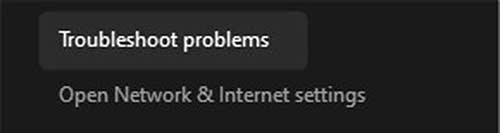
Modem opnieuw opstarten
Een eenvoudige maar effectieve oplossing is een herstart van de modem. Wanneer we de modem uitschakelen , moeten we minstens een minuut wachten voordat we deze weer inschakelen. Dit is een soort vernieuwing voor onze modem, en het kan daarna beter werken.
Interface Factory Reset
Om een fabrieksreset te doen via de webinterface, moeten we inloggen op onze UBee Modem -instellingenpagina. Om dat te doen, moeten we 192.168.0.1 typen in de adresbalk van onze browser.
De inlogpagina verschijnt en we moeten onze inloggegevens typen. De standaard gebruikersnaam en wachtwoord zijn beide gebruikers . U kunt een meer gedetailleerde inloggids bekijken voor hulp. Zodra u op de inlogpagina bent, gaat u naar de kabelmodem en u ziet het gedeelte Status.
Selecteer Configuratie en er zijn twee opties, opnieuw opstarten en fabrieksreset . Vink ja voor beiden, en klik op Toepassen . Vervolgens moeten we het label controleren om de standaard SSID (netwerknaam) en wachtwoord te zien.
instellingen voor draadloos internet
Om onze draadloze radio's eenvoudigweg opnieuw te starten, moeten we ons apparaat aansluiten op onze Ubee -modem met een Ethernet -kabel. Zodra we dat doen, moeten we de inlogprocedure volgen zoals we eerder hebben opgegeven.
Zodra we inloggen op de modem, moeten we op Gateway klikken. Vervolgens moeten we WLAN selecteren vanuit het linkervenster. Er zullen twee secties zijn, de draadloze 2.4G -basissectie en het draadloze 5G -basissectie .
Schakel de draadloos in om uit te schakelen en klik op Toepassen . Wacht tot de pagina wordt vernieuwd en schakel deze vervolgens in en klik op Toepassen . Dit zou de Wi-Fi op onze Ubee-modem moeten repareren en alles zou goed moeten werken.
Manieren om uw ubee -modem te optimaliseren
Nadat we erachter zijn gekomen waarom onze Ubee-modem Wi-Fi niet werkt en we het repareren, kunnen we het optimaliseren voor betere prestaties door deze stappen te volgen:
- Tweak Wireless Protocol : eenmaal zijn aangemeld bij de interface van de modem, moeten we naar Gateway > WLAN > BASIC gaan. Wanneer we daar aankomen, moeten we het N -protocol selecteren voor de 2.4G Basic 802.11 -modus en klikken op Toepassen .
Voor de 5G Basic 802.11 -modus kunnen we AC selecteren en op Toepassen klikken. Dit gaat de verbindingssnelheid verbeteren, maar sommige apparaten die verschillende protocollen gebruiken, maken mogelijk geen verbinding. Als u nieuwere apparaten op het netwerk hebt verbonden, hoeft u zich hier geen zorgen over te maken.
- Kies het goede kanaal : voor 2,4 GHz kunnen we kanalen 1, 6 en 11 kiezen. Deze overlappen elkaar niet en de verbinding zou beter moeten zijn. De 5GHz draadloos heeft dit probleem niet en het is gemakkelijker om met hen samen te werken.
Een ander ding dat we kunnen doen om het netwerk veel beter te laten werken, is de bandbreedte selecteren van 5 GHz tot 40 MHz , en we moeten de instellingen toepassen . Op deze manier krijgen we minder interferentie op beide radio's.
- Kies de beste locatie : het is geen geheim dat de locatie van onze gateway de duidelijkheid en functionaliteit van ons draadloze netwerk bepaalt. We moeten dus een geschikte locatie uit de buurt van de hoeken kiezen. Het zou een gecentraliseerde locatie in ons huis moeten zijn.
Conclusie
Wanneer onze Ubee-modem Wi-Fi niet werkt, moeten we de reden identificeren, en dan kunnen we een beetje probleemoplossing doen om het probleem op te lossen. Zodra we het probleem hebben opgelost, zijn er een paar dingen die we kunnen doen om ons netwerk te verbeteren.
Als u echter onzeker bent over het wijzigen van de instellingen op uw modem, probeer dan contact op te nemen met uw ISPS -ondersteuningsteam om hulp te krijgen. Ten slotte kun je altijd een betere modem krijgen als je denkt dat deze niet helemaal voor je werkt.
